Page 1
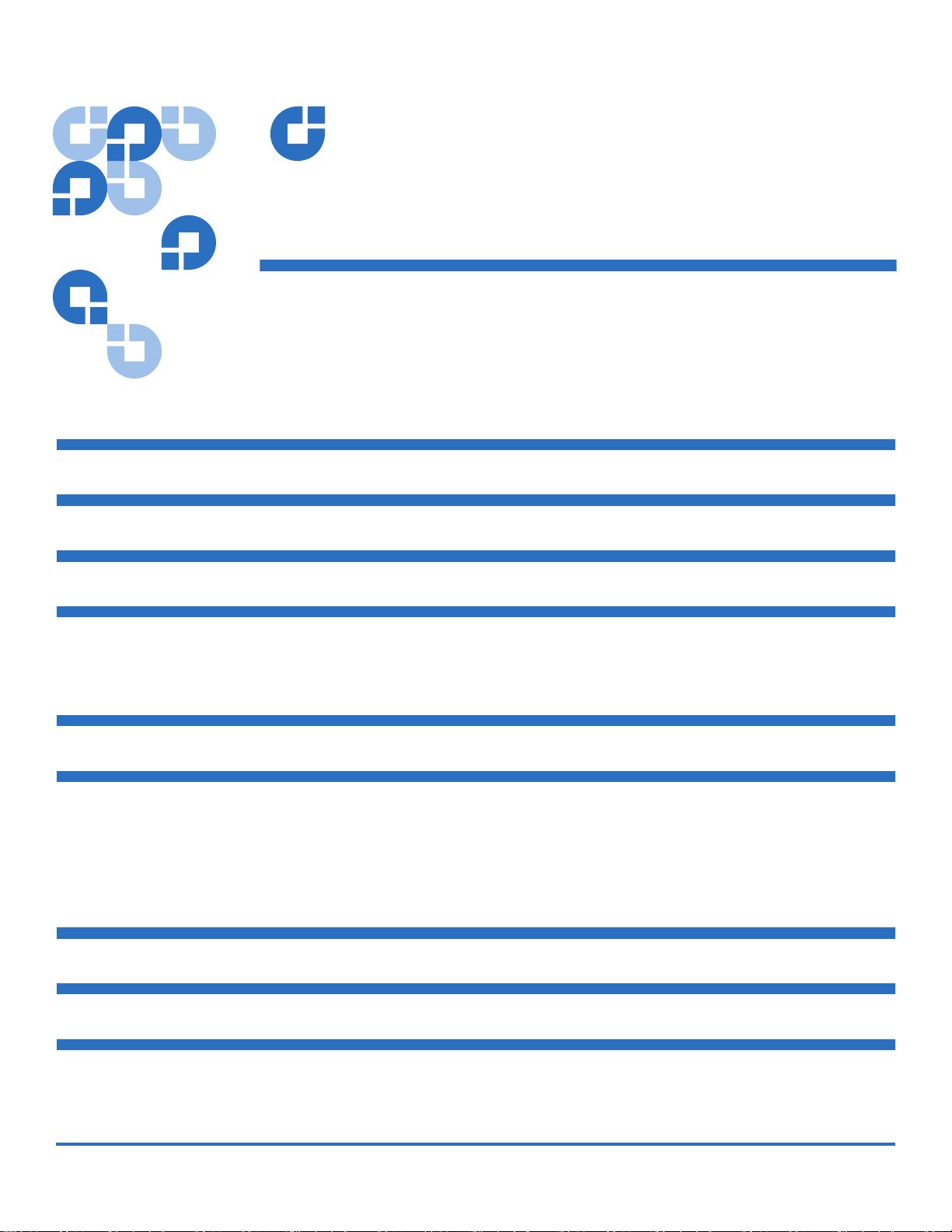
Scalar i500 시작 설명서
소개 3
1 단계 : 라이브러리 포장 해체 4
2 단계 : 랙에 라이브러리를 설치하기 (5U 및 14U 선택사항 ) 5
3 단계 : 모듈 설치 5
독립장치로 컨트롤 모듈 사용하기 ..............................................................................................5
복수 모듈 라이브러리 구성 사용하기 .........................................................................................5
4 단계 : 모듈 구성품 설치 12
5 단계 : 테이프 드라이브 케이블 연결 12
병렬 SCSI 케이블 연결 ................................................................................................................12
Fibre Channel 케이블을 호스트 또는 스위치에 직접 연결 ....................................................14
Fibre Channel I/O 블레이드를 통해 Fibre Channel 케이블 연결하기................................. 15
Serial Attached SCSI (SAS) 케이블 연결 ..................................................................................16
6 단계 : 라이브러리 케이블 연결 17
7 단계 : 라이브러리 설정 구성 18
8 단계 : 라이브러리 실행 20
문서 번호 6-01741-02 , 1 2008 년 10 월
Page 2
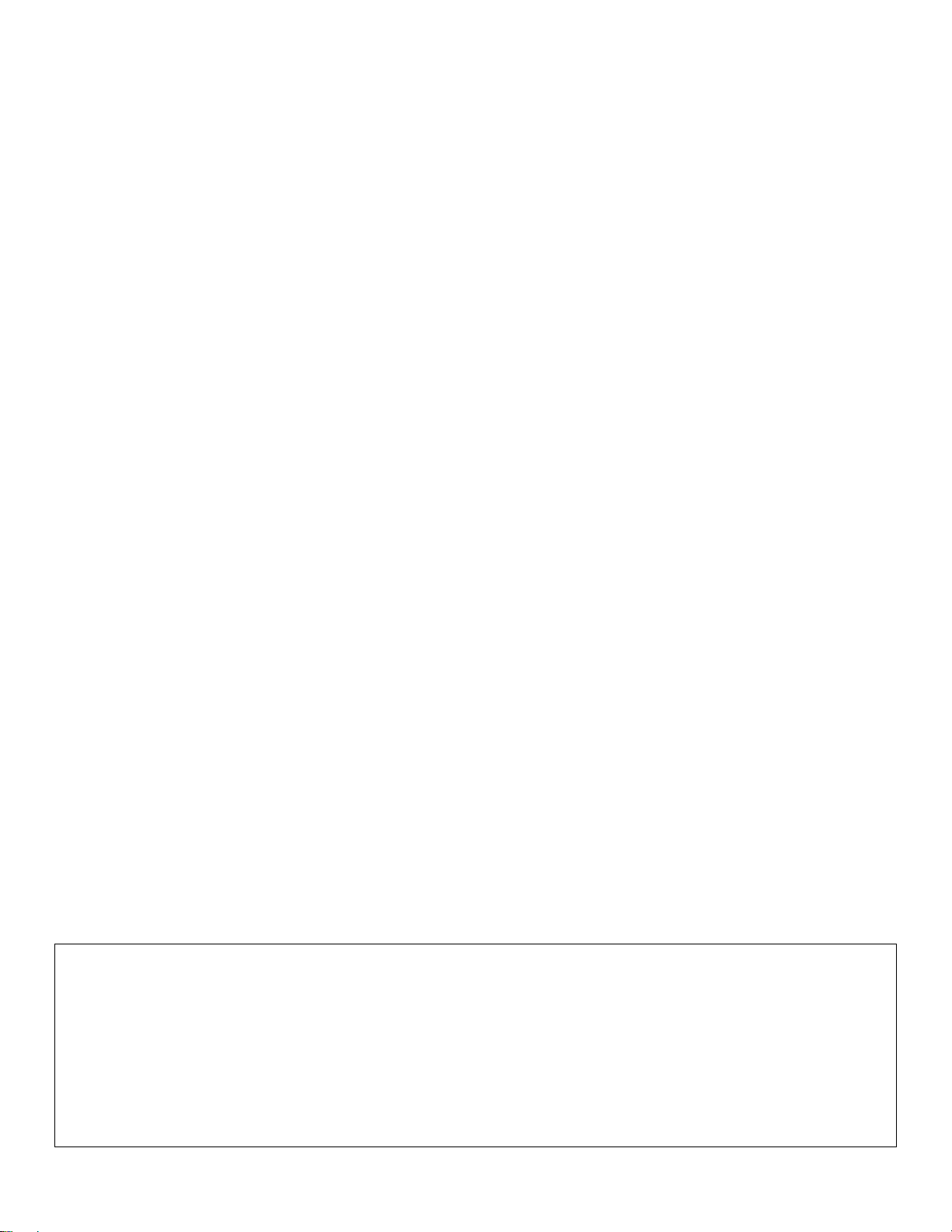
Scalar i500 시작 설명서
문서 번호 6-01741-02
2008 년 10 월
미국 생산
Quantum Corporation 은 이 인쇄물을 “있는 그대로” 제공하며 상품성 , 특정 목적에의 적합성에 대한 묵시적인 보증을 포함하여 ( 이에 국한되지 않음 )
어떤 종류의 명시적이거나 묵시적인 보증도 제공하지 않습니다 . Quantum Corporation 은 공지하지 않고 언제든지 이 인쇄물을 개정할 수 있습니다 .
저작권
© Copyright 2008 by Quantum Corporation. 모든 권리 소유
이 설명서 복사에 대한 권리는 저작권법에 의해 제한됩니다 . Quantum Corporation 의 사전 서면 승인 없이 사본
지되며 법에 의해 처벌할 수 있는 위반 행위입니다 .
상표
Quantum, Quantum 로고 및 Scalar 는 Quantum Corporation 의 등록상표입니다 .
다른 회사의 등록상표는 아래에 표시하였습니다 .
을 만들거나 수정하는 행위는 법에 의해 금
2
Page 3
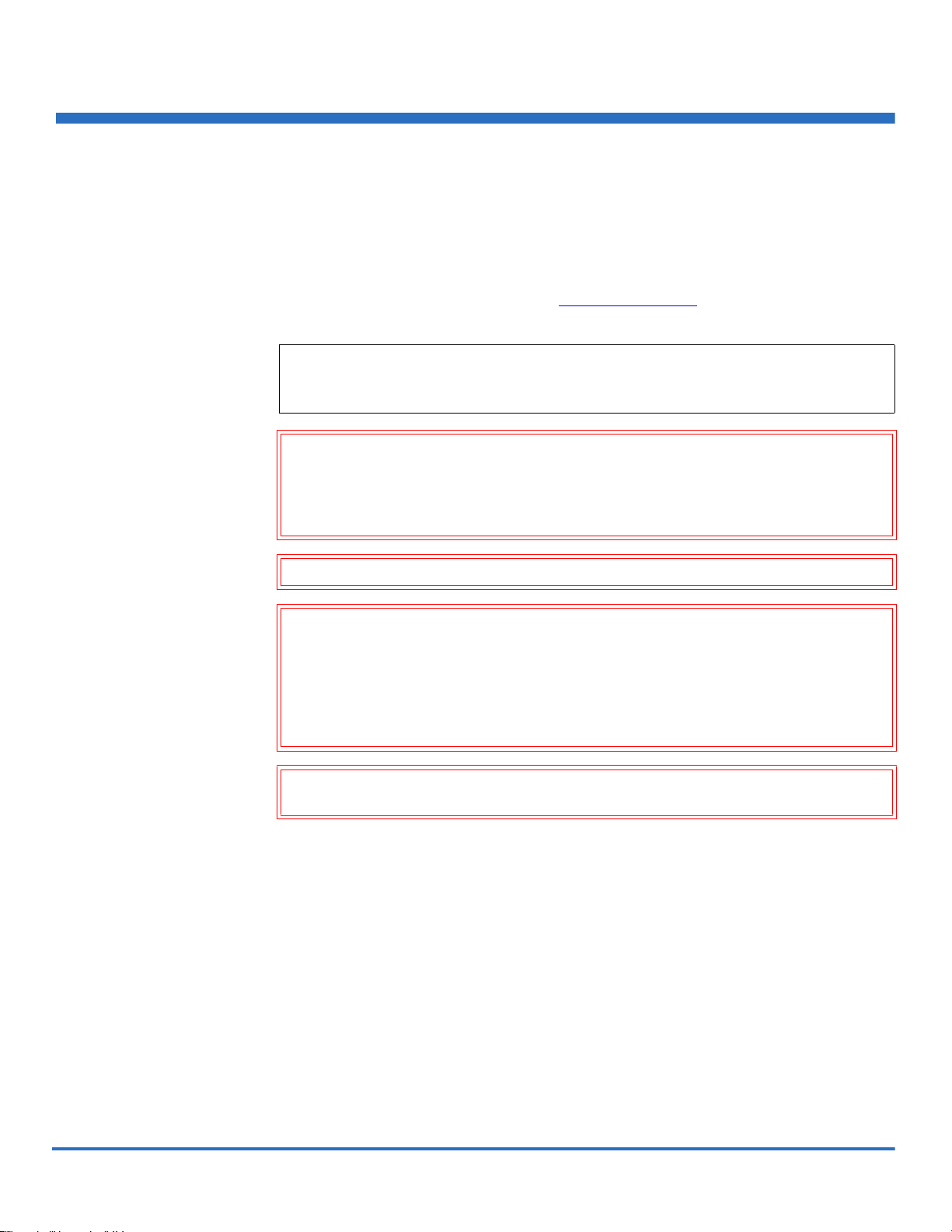
Scalar i500 시작 설명서
문서번호 6-01741-02
2008 년 10 월
소개 0
Scalar i500
내용을 단계별로 설명하고 있습니다 . 라이브러리 구성 및 운영 , 추가 , 제거 , 부품 교체에
대한 세부적인 정보는 Scalar i500
이 제품에 대한 출시 정보도 제공됩니다 . 릴리스 노트에서는 마지막 릴리스이후 시스템이
나 펌웨어를 변경하는 방법을 설명하고 있습니다 . 또한 호환 정보를 제공하며 알려진 문제
점을 설명하고 있습니다 . 릴리스 노트는 www.quantum.com
.Scalar i500
참고 : 본 제품을 작동하기 전에 본 문서와
경고 : 테이프 드라이브 , 테이프 카트리지 또는 전원 공급 장치를 제외한 5U 제어 모듈
경고 : 전원 콘센트가 라이브러리 근처에 있어야 하며 쉽게 접근
경고 : 14U 보다 큰 라이브러리는 기본 보호 접지 단자가 있는 랙에 설치해야 하며 , 전
처음 사용자 설명서는 포장 풀기, 설정 및
사용 설명서를 참조하십시오
사용 설명서에서 추가 문서 목록을 찾아 볼 수 있습니다
시스템, 안전 및 규제 정보 설명서
든 지침과 경고를 참조합니다 . 추가로 Scalar i500
사용하십시오
의 무게는 약 58 파운드 (26kg) 입니다 . 테이프 드라이브 , 테이프 카트리지 또는
전원 공급 장치를 제외한 A 9U 확장 모듈의 무게는 65 파운드 (29.5kg) 가 넘습니
다 . 치명적인 상해를 피하려면 두 사람이 모듈을 해당하는 위치로 안전하게 들어
서 옮겨야 합니다 .
원은 IEC 60309( 또는 이와 동등한 국가 규격 ) 를 준수하고 횡단 면적이 최소
1.5mm
및 콘센트를 통해 공급되어야 합니다 .
적절한 통풍과 접근 공간을 확보하려면 라이브러리의 전면 및 후면에 60cm(24
인치 ) 의 공간을 두십시오 .
2
.
(14AWG) 인 보호 접지선이 있는 기기용 커플러 및 / 또는 산업용 플러그
Scalar i500 라이브러리 설치에 필요한
.
. 에서 찾아볼 수 있습니다
.
에 있는 모
사용 설명서와 관련된 문서를
할 수 있어야 합니다 .
경고 : 하나 이상의 모듈과 함께 로드된 경우 어떠한 상황에서도 랙을 이동하면 안 됩니
다 .
소개 3
Page 4
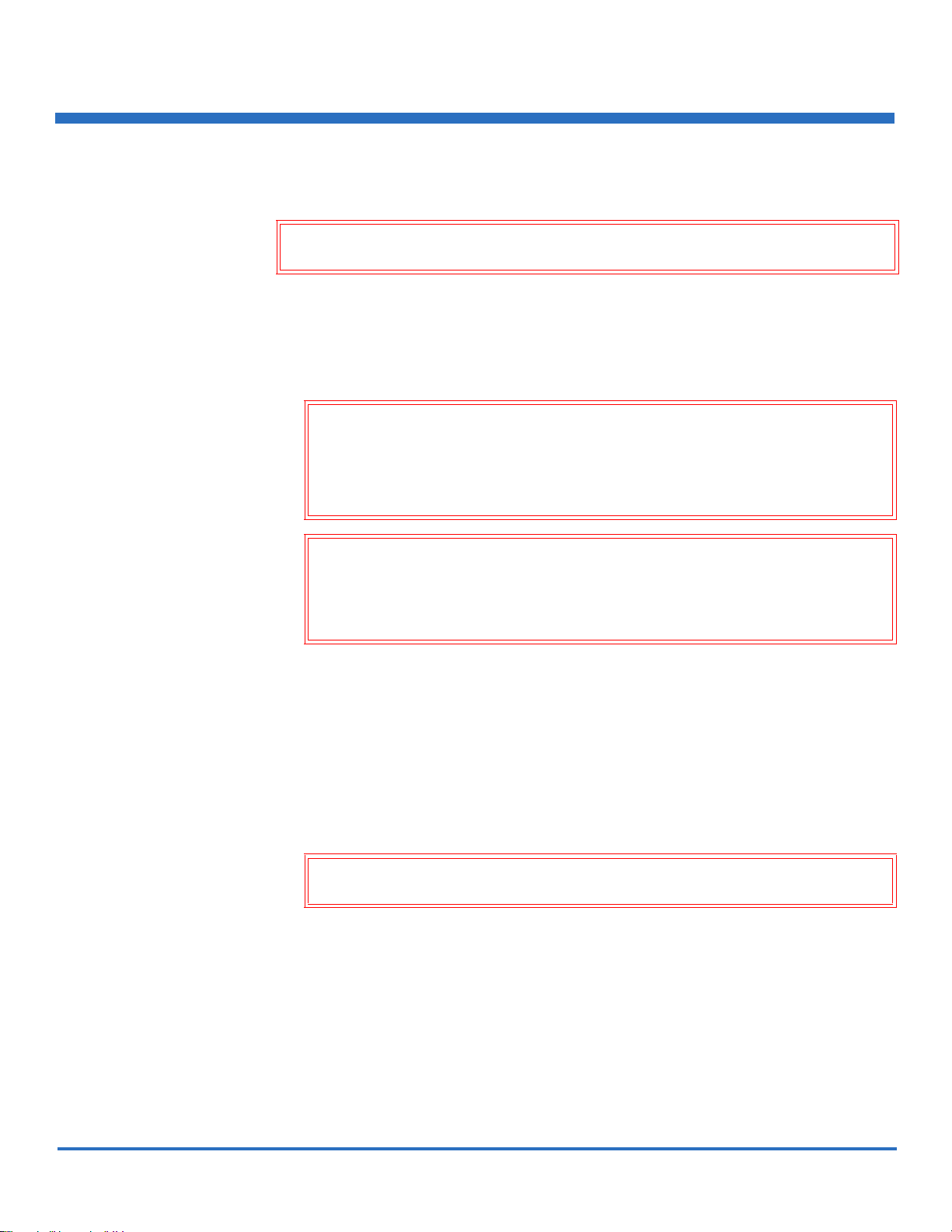
Scalar i500 시작 설명서
문서번호 6-01741-02
2008 년 10 월
1 단계 : 라이브러리 포장 해체 0
주의 : 라이브러리를 이동하거나 선적할 경우에는 모든 포장재료와 오렌지 로봇 안전
구성품을 잘 보관하십시오 .
1 라이브러리와 같이 제공된 포장 해체 지침에 따라 라이브러리 외부의 포장재료를 제거
하고 맨 아래의 포장재료 트레이에 라이브러리를 둡니다 .
2 포장 전표에 있는 포장 내용을 확인합니다 .
3 내부 포장재료를 제거합니다 .
주의 : 다음 품목을 제거해야 합니다 .
• 라이브러리 바닥으로부터 로봇을 안전하게 보관하는 오렌지 로봇 안전
구성품
•I/E 스테이션에서 노란색을 제거
경고 : 테이프 드라이브 , 테이프 카트리지 또는 전원 공급 장치를 제외한 5U
모듈의 무게는 약 58 파운드 (26kg) 입니다 . 테이프 드라이브 , 테이프 카트
리지 또는 전원 공급 장치를 제외한 A 9U 확장 모듈의 무게는 65 파운드
(29.5kg) 가 넘습니다 . 치명적인 상해를 피하려면 두 사람이 모듈을 해당하
는 위치로 안전하게 들어서 옮겨야 합니다 .
4 라이브러리에서 테이프 드라이브를 제거합니다 .
테이프 드라이브 제거에 관한 정보는 Scalar i500
5 라이브러리에서 전원 공급 장치를 제거합니다 .
전원 공급기 제거에 대한 정보는 Scalar i500
6 라이브러리를 위한 최적의 위치를 선택합니다 .
손상을 방지하려면 안정된 위치에 라이브러리를 놓아야 합니다 . 라이브러리를 위한 최
적의 위치를 찾으려면
경고 : 전원 콘센트가 라이브러리 근처에 있어야 하며 쉽게 접근할 수 있어야 합니
다 .
• 제품 라벨에 표시된 유형에 해당하는 경우 전원을 사용할 수 있는지 확인합니다 . 전
원 구성품에 대해서는 Scalar i500
시스템, 안전 및 규제 정보 설명서
사용 설명서를 참조하십시오
사용 설명서를 참조하십시오
사용 설명서를 참조하십시오
를 참조합니다 .
.
제어
..
..
• 케이블 위를 걷거나 케이블 근처에 놓인 품목과 끼지 않도록 케이블의 위치를 결정
합니다 . 벽면 콘센트의 코드와 코드가 라이브러리로부터 나가는 위치에 주의합니
다 . 추천 케이블 절차에 대해서는 Scalar i500
• 물건이 떨어지거나 액체가 개구부를 통해 라이브러리 섀시로 흘러 들어가지 않도록
합니다 .
41단계 : 라이브러리 포장 해체
사용 설명서를 참조하십시오
.
Page 5
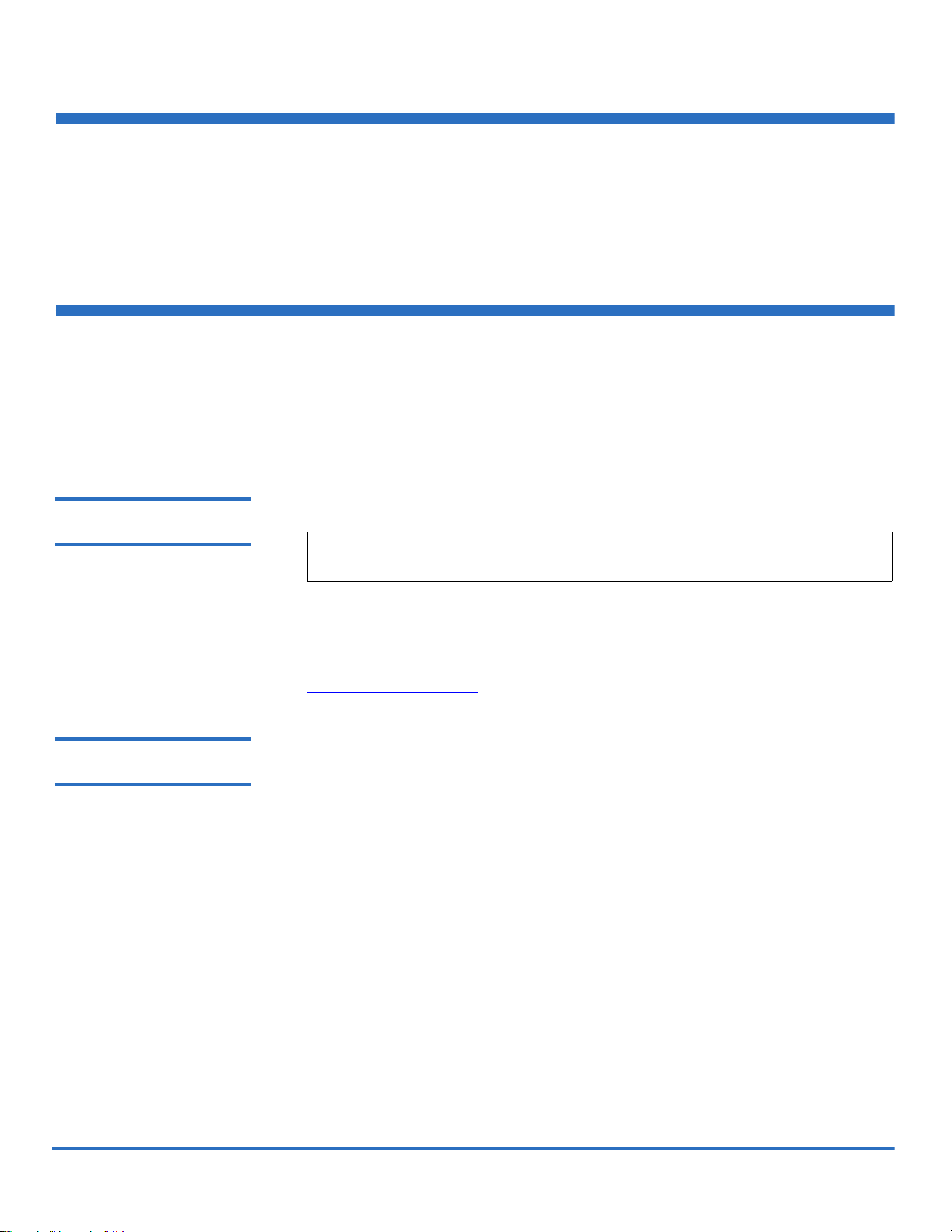
Scalar i500 시작 설명서
문서번호 6-01741-02
2008 년 10 월
2 단계 : 랙에 라이브러리를 설치하기 (5U 및 14U 선택사항 ) 0
14U 보다 큰 모든 Scalar i500 라이브러리는 랙에 설치해야 합니다 . 해당 랙을 맨 아래 모듈
에 장착한 후 다른 모든 모듈을 맨 아래 모듈에 고정합니다 . 랙에 모듈을 설치하려면 최소한
두 사람이 필요합니다 . 지시사항은 Scalar i500
사용 설명서를 참조하십시오
.
3 단계 : 모듈 설치 0
다음과 같은 2 개의 라이브러리 구성이 가능합니다 .
독립장치로 컨트롤 모듈 사 용하기 0
복수 모듈 라이브러리 구성 사용하기 0
• 독립장치로
• 복수 모듈 라이브러리 구성 사용하기
1 라이브러리 I/E 스테이션 도어를 열고 도어에 엑세스합니다 .
참고 : I/E 스테이션 도어가 잠겨있다면 Scalar i500
2 컨트롤 모듈을 들어서 원하는 위치에 놓습니다 .
3 랙에 컨트롤 모듈을 장착한 경우 , 랙 이어를 사용하여 컨트롤 모듈을 랙에서 안전하게
보호하십시오 . 지시사항은 Scalar i500
4 4
단계 : 모듈 구성품 설치 - 페이지 12 에서 설치를 계속합니다 .
새로운 복수 모듈 라이브러리를 설치하거나 기존 라이브러리에 확장 모듈을 추가하는 경우
해당 지침을 따릅니다 .
필요한 도구 :
• 상단 덮개를 제거 및 교체하기 위한 Phillips #2 스크루 드라이버
• 하단 덮개를 제거 및 교체하기 위한 T10 TORX 스크루 드라이버
컨트롤 모듈 사용하기
참조하십시오 .
사용 설명서
사용 설명서를 참조하십시오
잠금 해제 지첨을
.
컨트롤 모듈을 라이브러리 구성에 설치할 수 있는 위치는 제한이 없습니다 . 그러나 설치된
모든 9U 확장 모듈의 상단에는 최대 32U 에 이르는 라이
는 것이 좋습니다 . 3 개의 9U 확장 모듈의 상단과 상단 확장 모듈의 하단에는 41U 라이브러
리 구성용 제어 모듈을 배치하는 것이 좋습니다 . 라이브러리에 한개의 상단 및 하단 덮개 플
2 단계 : 랙에 라이브러리를 설치하기 (5U 및 14U 선택사항 )5
브러리 구성용 제어 모듈을 배치하
Page 6
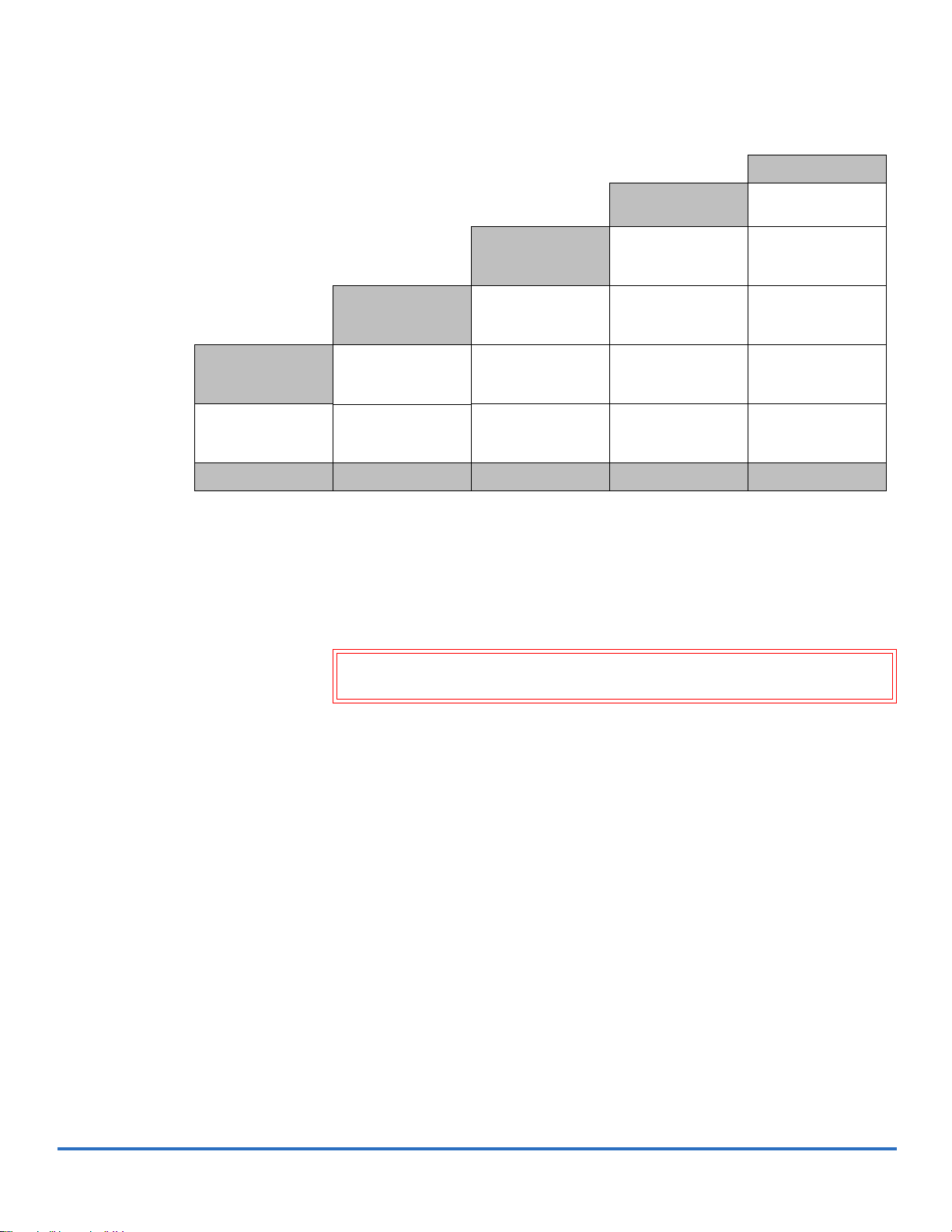
Scalar i500 시작 설명서
문서번호 6-01741-02
2008 년 10 월
레이트가 배열될 수 있도록 상단 및 하단 덮개를 모듈에서 제거하거나 교체할 필요가 있습
니다 .
덮개 플레이트
덮개 플레이트
덮개 플레이트
덮개 플레이트
덮개 플레이트
CONTROL
MODULE( 컨트롤 모
듈 )
덮개 플레이트 덮개 플레이트 덮개 플레이트 덮개 플레이트 덮개 플레이트
CONTROL
MODULE( 컨트롤 모
듈 )
확장 모듈 확장 모듈 확장 모듈 확장 모듈
CONTROL
MODULE( 컨트롤 모
듈 )
확장 모듈 확장 모듈 확장 모듈
CONTROL
MODULE( 컨트롤 모
듈 )
확장 모듈 확장 모듈
Expansion Module(
확장 모듈 )
CONTROL
MODULE( 컨트롤 모
듈 )
5U 14U 23U 32U 41U
1 제어 모듈에 로봇 어셈블리를 파킹합니다 .
a 각 모듈의 I/E 스테이션과 액세스 도어를 엽니다 .
b 로봇 조립품을 컨트롤 모듈에서 조심스럽게 손으로 들어 올립니다 . 로봇 어셈블리
가 약간의 저항을 받으며 천천히 미끄러져야 합니다 .
주의 : 넓은 X 축 금속판을 잡은 채 로봇 어셈블리를 지지합니다 . 얇은 금속 로
드로 로봇을 들어올리면 로드가 구부러집니다 .
c 컨트롤 모듈 중간 쯤에서 로봇 어셈블리를 들어 올린 후 한 손으로 끼운 후 다른 한
손으로 파킹
탭을 시계방향으로 " 파크됨 " 위치까지 도달할 때까지 돌립니다 . 금속
파킹 탭은 열 1 의 하단에 있습니다 .
d 파킹탭에 도달할 때까지 로봇 어셈블리를 서서히 하강시킵니다 .
63단계 : 모듈 설치
Page 7

Scalar i500 시작 설명서
“파크됨” 위치에 있는 파크탭
문서번호 6-01741-02
2008 년 10 월
2 필요한 경우 맨 위 또는 맨 아래 덮개 플레이트를 제거합니다 .
최종 구성에는 1 개의 맨 위 덮개와 1 개의 맨 아래 덮개 플레이트가 있어야 합니다 . 모
듈 사이에는 덮개 플레이트가 없어야 합니다 .
3 확장 모듈을 설치합니다 .
a 확장 모듈 엑세스 도어를 열고 이를 잡아당기면서 가이드핀을 들어올립니다 . 그리
고 나사를 돌리는 것처럼 서서히 돌립니다 . 그렇지 않으면 스택 중인 모듈
의 전면
도어가 가이드 핀에 긁힐 수 있습니다 .
3 단계 : 모듈 설치 7
Page 8

Scalar i500 시작 설명서
손잡이 나사가이드 핀
문서번호 6-01741-02
2008 년 10 월
b 새로운 확장 모듈을 들어 라이브러리 전면으로부터 원하는 위치에 놓습니다 .
c 다른 모듈의 맨 위에 확장 모듈을 적재하는 경우 모듈 전면의 베이스에 있는 모듈의
가이드 핀을 돌려서 아래로 밀어 내립니다. 그런 다음에 모듈 전면의 베이스에 있는
2 개의 손잡이 나사와 모듈 후면의 베이스에 있는 2 개의 손잡이 나사를 조여 2 개의
모듈을 함께 고정합니다 .
d 모듈
의 전면과 후면 바닥에 있는 손 나사를 모두 조입니다 .
e 랙에 설치된 경우 , 랙이어를 사용하여 모듈을 랙에서 보호합니다 . 지시사항은
Scalar i500
사용 설명서를 참조하십시오
.
f 다른 모듈의 맨 위에 확장 모듈을 적재하는 경우 라이브러리 구성에 새로운 모듈의
Y 레일을 맞물립니다 . Y 레일이 올바르게 조절되고 손 나사가 단단하게 고정되었
는지 확인하십시오 .
83단계 : 모듈 설치
Page 9

Scalar i500 시작 설명서
전면 Y 레일
후면 Y 레일
Y 레일 (이쪽 끝을 위로 )
이 곳을 꽉잡아 분리하기
문서번호 6-01741-02
2008 년 10 월
g 라이브러리의 전면에서 확장 모듈의 I/E 스테이션 및 액세스 도어를 엽니다 . Y 레
일 분리 장치의 핸들을 꽉 쥐고 잠금 위치에서 들어올린 후 아래쪽으로 끝까지 밀어
냅니다 .
h 라이브러리 후면에서 모듈 오른쪽 내부에 있는 후면 Y 레일 분리 장치를 찾습니다 .
Y 레일 분리 장치의 핸들을 꽉 쥐고 잠금 위치에서 들어올린 후 아래쪽으로 끝까지
밀어냅니다 .
주의 : 라이브러리의 전면 및 후면에 있는 상단 및 하단 Y 레일 사이에 틈이 없
도록 해야 합니다 . 틈이 있으면 라이브러리는 기계적으로 초기화할 수
없습니다 .
이렇게 하면 Y 레일이 아래 있는 모듈
의 Y 레일과 정렬됩니다 .
3 단계 : 모듈 설치 9
Page 10

Scalar i500 시작 설명서
작동 위치에 있는 잠금 해제 상태의 Y 레일
문서번호 6-01741-02
2008 년 10 월
i 설치 중인 확장 모듈마다 이 단계를 반복합니다 .
4 컨트롤 모듈을 설치합니다 .
a 제어 모듈’ I/E 스테이션 도어 및 액세스 도어를 엽니다 .
b 컨트롤 모듈을 들어서 원하는 위치에 놓습니다 .
c U 확장 모듈을 다른 모듈 위에 쌓아올리는 경우 모듈 전면 바닥에 있는 2 개의 손 나
사와 모듈 후면 바닥에 있는 2 개의 손 나사를 조여 두 모듈을 고정
합니다 . 그런 다
음 모듈의 가이드 핀 ( 모듈 전면 바닥에 있음 ) 을 돌린 후 아래로 밀어 내립니다 .
d 모듈의 전면과 후면 바닥에 있는 손 나사를 모두 조입니다 .
e 랙이어를 사용하여 컨트롤 모듈을 랙에서 안전하게 보호합니다 . 지시사항은 Scalar
i500
사용 설명서를 참조하십시오
.
5 로봇 어셈블리를 파킹 해제합니다 .
a 로봇 어셈블리가 더 이상 파킹 탭 위에 놓이지 않도록 가볍게 들어올립니다 .
주의 : 넓은 X 축 금속판
을 잡은 채 로봇 어셈블리를 지지합니다 . 얇은 금속 로
드로 로봇을 들어올리면 로드가 구부러집니다 .
b 파킹탭을 " 파크안됨 " 위치에 정지할 때까지 시계방향으로 돌립니다 . 정확한 위치
에 도달하면, 파킹탭을 모듈에서 완전히 제거합니다. 이렇게 하면 로봇 통로안으로
갑자기 회전하는 일이 없습니다 .
c 로봇 어셈블리를 가볍게 놓습니다 . 라이브러리의 하단 모듈까지 낮춥니다 .
10 3 단계 : 모듈 설치
Page 11

Scalar i500 시작 설명서
“분리된” 위치에 있는 파킹 탭
문서번호 6-01741-02
2008 년 10 월
3 단계 : 모듈 설치 11
Page 12

Scalar i500 시작 설명서
문서번호 6-01741-02
2008 년 10 월
4 단계 : 모듈 구성품 설치 0
다음 단계에 대한 지시사항은 Scalar i500
1 아직 설치되어 있지 않은 경우 라이브러리 컨트롤 블레이드 (LCB) 를 컨트롤 모듈에 설
치합니다 .
2 테이프 드라이브를 설치합니다 .
3 전원 공급 장치를 설치합니다 .
4 Fibre Channel I/O 블레이드 설치합니다 ( 필요하지만 아직 설치되지 않은 경우 ).
5 라이브러리의 I/E 스테이션 도어와 액세스 도어를 닫습니다 .
사용 설명서를 참조하십시오
.
5 단계 : 테이프 드라이브 케이블 연결 0
라이브러리에 설치된 테이프 드라이브의 유형에 따라 아래 지침을 준수합니다 . 지침 :
• 병렬
• Fibre Channel
• Fibre Channel I/O
• Serial Attached SCSI (SAS)
SCSI 케이블 연결 - 페이지 12
케이블을 호스트 또는 스위치에 직접 연결 - 페이지 14
블레이드를 통해 Fibre Channel 케이블 연결하기 - 페이지 15
케이블 연결 - 페이지 16
라이브러리는 호스트와 직접 연결되거나 Fibre Channel I/O 블레이드를 통해 연결되어
SCSI, FC, 및 SAS 드라이브와 결합할 수 있습니다 . 아래에 있는 지침을 2 개 이상 준수해야
합니다 . 자세한 세수사항은 Scalar i500
병렬 SCSI 케이블 연결 0
케이블 SCSI 테이프 드라이브에 대해 SCSI 버스당 2 개의 테이프 드라이브 또는 SCSI 버스
당 1 개의 테이프 드라이브를 연결하는 두가지 방법이 권장되고 있습니다 .
주의 : 라이브러리는 Ultra 160 SCSI 및 Ultra 320 SCSI 케이블에 대해 최대 12 미터 ( 배
SCSI 버스당 1 개의 테이프 드라이브를 연결하는 방법 :
1 SCSI 케이블을 사용하여 테이프 드라이브의 맨 아래 포트를 호스트 시스템에 연결합니
2 테이프 드라이브의 맨 위 포트를 단자 처리하려면 SCSI 터미네이터를 부착합니다 .
선 포함 ) 의 케이블을 지원합니다 .
다 .
사용 설명서를 참조하십시오
.
0
12 4 단계 : 모듈 구성품 설치
Page 13

Scalar i500 시작 설명서
SCSI
터미네이터
SCSI 버스당 1
개의 테이프 드
라이브를 연결
하는 방법
SCSI 버스당 2
개의 드라이브를
연결하는 방법
호스트에
SCSI 케이
블 연결
문서번호 6-01741-02
2008 년 10 월
SCSI 버스당 2 개의 드라이브를 연결하는 방법 : 0
1 SCSI 케이블의 한 끝을 맨 아래 테이프 드라이브의 맨 위 SCSI 포트에 연결합니다 . 그런
다음에 케이블의 다른 한 끝을 위 테이프 드라이브의 맨 아래 SCSI 포트에 연결합니다 .
가능한 성능 문제를 방지하려면 SCSI 버스당 테이프 드라이브를 3 개 이상 연결하지 않
습니다 .
참고 : 2 개의 테이프 드라이브에 연결된 SCSI 케이블은 길이가 적어도 30 cm 가 되
어야 합니다 .
2 다른 SCSI 케이블을 사용하여 SCSI 버스의 맨 아래 테이프 드라이브를 호스트 시스템에
연결합니다 .
3 SCSI 터미네이터를 사용하여 SCSI 버스의 맨 위 테이프 드라
이브를 단자 처리합니다 .
5 단계 : 테이프 드라이브 케이블 연결 13
Page 14

Scalar i500 시작 설명서
Fibre Channel 포트
호스트 또는 스
위치에 연결된
Fibre Channel
케이블
문서번호 6-01741-02
2008 년 10 월
Fibre Channel 케이블을 호 스트 또는 스위치에 직접 연 결 0
각 드라이브의 경우 :
1 Fibre Channel 케이블의 한 끝을 테이프 드라이브의 Fibre Channel 포트에 연결합니다.
2 케이블의 다른 한 끝을 호스트 또는 스위치에 연결합니다 .
14 5 단계 : 테이프 드라이브 케이블 연결
Page 15

Scalar i500 시작 설명서
테이프 드라이브
Fibre Channel 포트
Fibre Channel I/O
블레이드 블레이드
이니테이터 포트
호스트 또는 스위
치에 연결된 Fibre
Channel 케이블
Fibre Channel I/O
블레이드 타겟 포트
문서번호 6-01741-02
2008 년 10 월
Fibre Channel I/O 블레이 드를 통해 Fibre Channel 케 이블 연결하기 0
각 드라이브의 경우 :
1 Fibre Channel 케이블의 한 끝을 테이프 드라이브의 Fibre Channel 포트에 연결합니다 .
2 케이블의 다른 한 끝을 가장 가까운 Fibre Channel I/O 블레이드의 개시 포트 ( 하위 포
트 3 – 6) 에 연결합니다 .
각 Fibre Channel I/O 블레이드의 경우 :
3 Fibre Channel 케이블의 한 끝을 Fibre Channel I/O 블레이드의 대상 포트 ( 상위 포트
1, 2) 에 연결합니다 .
4 케이블의 다른 한 끝을 호스트 또는 스위치에 연결합니다 .
5 단계 : 테이프 드라이브 케이블 연결 15
Page 16

Scalar i500 시작 설명서
테이프 드라이브 SAS 포트
호스트 연결용 SAS 케이블
문서번호 6-01741-02
2008 년 10 월
Serial Attached SCSI
(SAS) 케이블 연결 0
각 드라이브의 경우 :
1 SAS 케이블의 한 끝을 테이프 드라이브의 SAS 포트에 연결합니다 .
2 호스트에 케이블의 다른쪽 끝을 직접 연결하십시오 .
주의 : 라이브러리는 표준 SAS 사양을 충족하는 SAS 호스트 케이블 길이를 지원합
니다 .
16 5 단계 : 테이프 드라이브 케이블 연결
Page 17

Scalar i500 시작 설명서
문서번호 6-01741-02
2008 년 10 월
6 단계 : 라이브러리 케이블 연결 0
1 컨트롤 모듈과 확장 모듈을 덮고 있는 보호 플라스틱 캡을 제거하십시오 .
2 모듈 케이블과 모듈 터미네이터를 연결합니다 .
모든 라이브러리는 모듈 터미네이터를 사용해야 합니다 . 여러 개의 모듈로 구성된 라이
브러리는 모듈 간 케이블을 사용해야 합니다 .
주의 : 모듈 터미네이터는 SCSI 터미네이터와 동일하
터 대신 SCSI 터미네이터를 사용하면 라이브러리가 손상될 수 있습니다 . 모
듈 터미네이터는 플라스틱으로 포장되어 있으며 컨트롤 모듈 뒤에 달려 있
습니다 .
a 액세서리 키트에서 모듈간 케이블을 사용하여 각 모듈을 위의 모듈과 연결합니다 .
케이블의 한 끝을 멘 아래 모듈에 연결합니다 . 그런 다음 케이
의 모듈에 연결합니다 .
b 컨트롤 모듈 뒤에 붙어 있는 모듈 터미네이터를 사용하면서 상단 맨 위 , 하단 맨 아
래 있는 모듈을 종료하십시오 .
3 라이브러리 이더텟 케이블을 연결합니다 .
이더넷 케이블을 라이브러리 컨트롤 블레이드 (LCB) 에 있는 상단 기가비트 이더텟 포
트에 연결하면 라이브러리에 웹을 통해 원격 접속을 할 수 있습니
이블은 제공되지 않습니다 .)
4 필요한 경우 모듈 이더넷 케이블을 연결합니다 .
라이브러리에 Fibre Channel I/O 블레이드가 1 개 이상 있는 경우 이 단계를 수행합니
다 .
이더넷 케이블을 사용하여 라이브러리 컨트롤 모듈의 LCB 를 Fibre Channel I/O 블레
이드가 포함된 각각의 확장 모듈에 연결합니다 .
I/O 블레이드를 확장모듈에 설치된 각 Fibre Channel 인 경우 :
a 이더넷 케이블의 한 끝을 LCB 이더넷 허브에 있는 4 개의 중앙 이더
에 연결합니다 . ( 가장 맨 위 포트는 웹 클라이언트를 통한 라이브러리로의 원격 액
세스용이며 가장 맨 아래 포트는 서비스 액세스용입니다 .)
지 않습니다 . 모듈 터미네이
블의 다른 한 끝을 위
다 client. ( 이더넷 케
넷 포트 중 하나
b 케이블의 다른 한 끝을 9U 확장 모듈의 적합한 포트에 연결합니다 . Fibre Channel
I/O 블레이드가 상위 베이에 설치되어 있는 경우 “
트를 사용합니다 . Fibre Channel I/O 블레이드가 하위 베이에 설치되어 있는 경우
LOWER.”로 라벨이 표시된 포트를 사용합니다 .
“
5 전원 코드를 연결합니다 .
테이프 드라이브가 있는 모듈의 경우 전원 공급 장치가 1 개 이상 필요합니다 .
각 전원 공급 장치의 경우 전원 코드의 한 끝을 전원 공급 장치에 연결합니다 . 그런 다음
에 다른 한 끝을 근처에서 접지된 AC 전원 ( 제품 라벨에 표시된 유형 ) 에 연결합니다 .
6 단계 : 라이브러리 케이블 연결 17
UPPER.”로 라벨이 표시된 포
Page 18

Scalar i500 시작 설명서
기가비트 이더넷 포트
모듈 터미네이터
모듈 터미네이터
모듈 간 케이블
중간 이더
넷 포트
전원 코드
확장 모듈 UPPER 및 LOWER 포트
이더넷 케이블
모듈
이더넷
케이블
문서번호 6-01741-02
2008 년 10 월
7 단계 : 라이브러리 설정 구성 0
1 라이브러리의 전원을 켭니다 .
a 각 전원 공급 장치의 후면 전원 스위치를 켭니다 .
b 라이브러리의 전면에 있는 전원 스위치를 한 번 누릅니다 .
c 호스트 시스템의 전원을 켭니다 .
2 버스에 있는 모든 장치의 통신을 확인합니다 .
3 라이브러리를 구성합니다 .
18 7 단계 : 라이브러리 설정 구성
Page 19

Scalar i500 시작 설명서
문서번호 6-01741-02
2008 년 10 월
라이브러리의 전원을 처음 켜면 작동자 패널에 Setup Wizard( 설정 마법사 ) 가 나타납
니다 . 설치 마법사는 라이브러리를 처음 사용하면서 네트워크 설정을 구성하고 , 시간
과 날짜를 설정하며, 사용자 계정을 생성하고 I/E 슬롯 구성 및 기타 작업을 수행하는데
도움을 줍니다 . 사용자 패널에서 Setup Wizard( 설치 마법사 ) 사용을 시작해야 합니다
. 초기 구성을 설정하게 되면 웹클라이언트의 설정 마법사를 계속하여 사용할 수 있습니
다 .
참고 : 초기 구성을 뛰어 넘거나 중도까지 설정할 수 있습니다 . 이렇게 설정값이 구
성되지 않으면 설정값을 변경할 때까지 다음 기본값이 할당됩니다 :
- DCHP 가능
- 6 개 I/E 스테이션 슬롯
- 0 개의 클리닝 카트리지 슬롯
- 라이브러리는 파티션을 생성하고 테이프 드라이브 인터페이스 유형
(SCSI, FC, 또는 SAS) 및 테이프 드라이브 벤더의 명백한 조합에 따라 파티
용가능한 라이브러리 리소스를 비율
션 , 그룹 테이프 드라이브 사이에
서 사
에 따라 할당합니다 .
참고 : 사용자 패널 설정 마법사는 라이브러리를 처음으로 작동시킬 경우에만 한
번 나타납니다 . 사용자 패널에 네트워크 설정을 구성하지 못하면 웹클라이
언트에 접속할 수 없습니다 . 네트워크 설정을 구성하기 전에 사용자 패널
설정 마법사를 끝내고 웹 클라이언트에 로그인하기 전에 사용자 패널
(Setup (
설정 )> Network Mgmt (네트워크 관리 ) 에서 네트워크 설정을 반
드시 구성해야 합니다 .
최초 구성 시
설정 마법사를 사용하여 다음과 같이 작업하십시오 :
a 라이브러리 전원을 켜고 작동자 패널에서 Setup Wizard( 설정 마법사 ) 를 시작합
니다 .
b 설정 마법사에 따라 웹클라이언트가 라이브러리에 액세스할 수 있도록 네트워크 설
정을 입력합니다 . 이 단계를 완료해야 합니다 .
c 라이브러리의 IP 주소를 사용하여 웹클라이언트를 엽니다 . 라이브러리의 IP 주소
를 보려면 사용자 패널에서
Setup ( 설정 ) > Network Mgmt ( 네트워크 관리 ) 를 선택하
십시오 .
d
기본 관리자 계정을 사용하여 웹클라이언트에 로그인 하려면 아래와 같이 하십시오
•User Name(사용자 이름 ): admin ( 관리자 )
• Password( 암호 ): password ( 암호 )
e 웹
클라이언트에서 Setup Wizard( 설정 마법사 ) 화면을 완료합니다 . 마지막 Setup
Wizard( 설정 마법사 ) 화면에서 설정 내용을 적용할 것인지 묻습니다 .
Setup Wizard( 설정 마법사 ) 를 완료하면 Library Configuration( 라이브러리 구성 ) 이
웹 클라이언트에 나타납니다 . Library Configuration( 라이브러리 구성 ) 보고서는 라이
브러리의 테이프 드라이브 , 파티션 , I/E 스테이션 , 스토리지 슬롯 , 클리닝 슬롯 및 로
드된 미디어에 대한 정보를 제공합니다 .
스토리지 슬롯에 대한 추가적인 라이센스 , 암호 키 관리 또는 향상된
보고서가 필요한
경우에는 , technical support( 기술 지원부 ) 로 연락하십시오 . 기술 지원 계약 정보에
대해서는 http://www.quantum.com/support
로 방문하십시오 .
.
7 단계 : 라이브러리 설정 구성 19
Page 20

Scalar i500 시작 설명서
문서번호 6-01741-02
2008 년 10 월
라이브러리 구성에 대한 세부 사항은 Scalar i500 사용 설명서를 참조하십시오 . 라이브
러리의 온라인 Help( 도움말 ) 도 참조할 수 있습니다 . 온라인 도움말 시스템에 액세스
하려면 웹클라이언트 또는 사용자 패널 오른쪽 상단에 있는
Help( 도움말 ) 아이콘을 클
릭하십시오
참고 : SMI-S 는 기본값이 사용불능입니다 . SMI-S 를 사용가능으로 하려면 , 사용
자 패널에서
S(SMS-S 사용가능 )
Tools( 기구 ) > System Settings( 시스템 설정 ) > Enable SMI-
을 선택하여 수동으로 변경해야 합니다 .
4 테이프 카트리지를 라이브러리에 적재합니다 .
가져오기 및 벌크 로딩 테이프 카트리지에 대한 지시사항은 Scalar i500
사용 설명서
참조하십시오 .
5 테이프 드라이브 파티션에 할당합니다 (I/E 명렁어를 사용하고 있는 경우 ).
수동 카트리지 할당이 가능한 경우 ( 기본 설정 ), 카트리지를 파티션에 할당하기 전까지
는 I/E 명령을 사용하여 카트리지를 가져올 수 없습니다 . 사용자 패널의 IE 할당 화면
에서 카트리지를 파티션에 할당합니다 .
수동 카트리지 할당이 불가능한 경우 Assign IE(IE 할당 ) 화면이 나타나지 않으면 I/E
스테이션에 있는 카트리지는 시스템 파티션을 비롯한 모든 파티
티션에서 사용될 수 있습니다 . 자세한 내용은 Scalar i500
션에 표시되고 모든 파
사용 설명서를 참조합니다
6 호스트 애플리케이션에 연결합니다 .
라이브러리 호스트 애플리케이션으로의 연결을 설정합니다 . 호스트 애플리케이션이
라이브러리에 있는 각 테이프 카트리지 위치를 인벤토리화하는 경우 호스트 애플리케
이션을 열어 논리적 인벤토리와 라이브러리의 실제 인벤토리를 동기화하도록 다시 인
벤토리화합니다 .
자세한 지침은 호스트 애플리케이션 설명서를 참조합니다 .
7 라이브러리
선택하기
등록(웹 클라이언트에서
)
Setup
(
설정
)
>Register Library
(
라이브러리 등록
를
.
)
8 단계 : 라이브러리 실행 0
이제 라이브러리 사용을 시작할 준비가 되었습니다 . 라이브러리 사용에 대한 정보는 Scalar
사용 설명서
i500
니다 . 온라인 도움말 시스템에 액세스하려면 웹 클라이언트 또는 사용자 패털 오른쪽 상단
에 있는
Help( 도움말 ) 아이콘을 클릭하십시오 .
참고 : 해당 사이트로부터 최신 드라이버를 다운로드할 수 있습니다 :
www.quantum.com
참고 : 라이브러리에서 지원되는 최대 확장 모듈 수는 라이브러리가 실행되고 있는 펌
웨어의 수준에 따라 다릅니다 . 5U, 14U, 또는 23U 구성부터 그 이상의 구성까지
업그레이드되는 경우 최신 펌웨어를 라이브러리에 설치해야 합니다 . 최신 펌웨
어는 www.quantum.com
20 8 단계 : 라이브러리 실행
를 참조하십시오 . 라이브러리의 온라인 Help( 도움말 ) 도 참조할 수 있습
.
에서 제공됩니다 .
